Die Druckergebnisse sind nicht zufriedenstellend
Verschmutzungen im Gerät können die Druckergebnisse beeinträchtigen. Pflegen und reinigen Sie zunächst das Gerät.
Reinigen des Geräts
Reinigen des Geräts
Am unteren Rand von Ausdrucken erscheinen Flecken
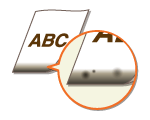
 Verwenden Sie geeignetes Papier?
Verwenden Sie geeignetes Papier?
Prüfen Sie, welches Papier geeignet ist, und tauschen Sie das verwendete Papier gegebenenfalls aus.
 Drucken Sie die Daten ohne Ränder?
Drucken Sie die Daten ohne Ränder?
Dieses Symptom tritt auf, wenn im Druckertreiber kein Rand eingestellt ist. Ränder von 5 mm oder weniger an den Papierkanten bzw. von 10 mm oder weniger an Briefumschlagskanten können mit diesem Gerät nicht gedruckt werden. Vergewissern Sie sich, das Dokument mit Rändern zu drucken.
Registerkarte [Endverarbeitung]  [Erweiterte Einstellungen]
[Erweiterte Einstellungen]  [Druckbereich und Druck ausdehnen]
[Druckbereich und Druck ausdehnen]  [Aus]
[Aus]
 [Erweiterte Einstellungen]
[Erweiterte Einstellungen]  [Druckbereich und Druck ausdehnen]
[Druckbereich und Druck ausdehnen]  [Aus]
[Aus]Auf Ausdrucken erscheinen Linien, Streifen oder Tonerspritzer
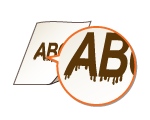
 Verwenden Sie geeignetes Papier?
Verwenden Sie geeignetes Papier?
Prüfen Sie, welches Papier geeignet ist, und tauschen Sie das verwendete Papier gegebenenfalls aus.
Farblose Stellen/Weiße Streifen 
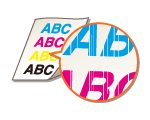
 Ist das Staubschutzglas sauber?
Ist das Staubschutzglas sauber?
Wenn das Staubschutzglas nicht sauber ist, kann es zu diesem Symptom kommen. Reinigen Sie das Staubschutzglas.
 Ist der Scanbereich sauber?
Ist der Scanbereich sauber?
Überprüfen Sie, ob <Streifen vom Originalscanbereich entfernen> auf <Ein> gesetzt ist.
Wenn das Problem durch Einstellen von <Streifen vom Originalscanbereich entfernen> auf <Ein> nicht behoben wird, reinigen Sie das Vorlagenglas.
Die Druckdichte ist gering (Blass/Ungleichmäßig/Verschwommen)
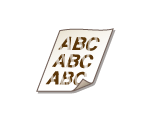
 Wurden für das Original geeignete Einstellungen angegeben?
Wurden für das Original geeignete Einstellungen angegeben?
Wenn die Dichte des Originals gering ist, geben Sie eine höhere Kopierdichte an.
Überprüfen Sie das Original und die Kopie, nachdem Sie einen geeigneten Originaltyp angegeben haben.
Passen Sie beim Druck die [Helligkeit] und den [Kontrast] für [Farbeinstellungen] an.
Registerkarte [Qualität] Aktivieren Sie das Kontrollkästchen [Manuelle Farbeinstellungen]
Aktivieren Sie das Kontrollkästchen [Manuelle Farbeinstellungen]  Klicken Sie auf [Farbeinstellungen]
Klicken Sie auf [Farbeinstellungen]  Nehmen Sie die Farbeinstellungen nach Bedarf vor
Nehmen Sie die Farbeinstellungen nach Bedarf vor  [OK]
[OK]  [OK]
[OK]
Registerkarte [Qualität]
 Aktivieren Sie das Kontrollkästchen [Manuelle Farbeinstellungen]
Aktivieren Sie das Kontrollkästchen [Manuelle Farbeinstellungen]  Klicken Sie auf [Farbeinstellungen]
Klicken Sie auf [Farbeinstellungen]  Nehmen Sie die Farbeinstellungen nach Bedarf vor
Nehmen Sie die Farbeinstellungen nach Bedarf vor  [OK]
[OK]  [OK]
[OK] Verwenden Sie geeignetes Papier?
Verwenden Sie geeignetes Papier?
Prüfen Sie, welches Papier geeignet ist, und tauschen Sie das verwendete Papier gegebenenfalls aus. Stellen Sie außerdem Papierformat und -typ ordnungsgemäß ein.
 Haben Sie den Raum schnell erwärmt, beispielsweise durch eine Klimaanlage?
Haben Sie den Raum schnell erwärmt, beispielsweise durch eine Klimaanlage?
Dies kann vorkommen, wenn sich im Gerät Kondensation bildet. Das Gerät sollte speziell gereinigt werden.
 Haben Sie Bilder mit großen ausgefüllten Bereichen gedruckt?
Haben Sie Bilder mit großen ausgefüllten Bereichen gedruckt?
Das Problem wird möglicherweise durch Einstellen von <Bildjustagemodus für den Füllbereich> auf <Modus 2> behoben.
 Die Trommeleinheiten sind möglicherweise verschlissen.
Die Trommeleinheiten sind möglicherweise verschlissen.
Es wird empfohlen, die Trommeleinheiten zu ersetzen.
Ein Teil der Seite wird nicht bedruckt
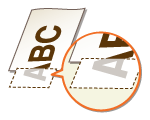
 Drucken Sie die Daten ohne Ränder?
Drucken Sie die Daten ohne Ränder?
Dieses Symptom tritt auf, wenn im Druckertreiber kein Rand eingestellt ist. Ränder von 5 mm oder weniger an den Papierkanten bzw. von 10 mm oder weniger an Briefumschlagskanten können mit diesem Gerät nicht gedruckt werden. Vergewissern Sie sich, das Dokument mit Rändern zu drucken.
Registerkarte [Endverarbeitung]  [Erweiterte Einstellungen]
[Erweiterte Einstellungen]  [Druckbereich und Druck ausdehnen]
[Druckbereich und Druck ausdehnen]  [Aus]
[Aus]
 [Erweiterte Einstellungen]
[Erweiterte Einstellungen]  [Druckbereich und Druck ausdehnen]
[Druckbereich und Druck ausdehnen]  [Aus]
[Aus]Gedruckter Text ist insgesamt blass, es sind Farben zu sehen
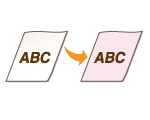
 Kopieren Sie ein Original mit einem farbigen Hintergrund, ein verschmutztes Original oder ein Original wie beispielsweise eine Zeitung, bei dem der Druck auf der Rückseite durch das Papier sichtbar ist?
Kopieren Sie ein Original mit einem farbigen Hintergrund, ein verschmutztes Original oder ein Original wie beispielsweise eine Zeitung, bei dem der Druck auf der Rückseite durch das Papier sichtbar ist?
Überprüfen Sie das Original, und passen Sie die Dichte und den Hintergrund korrekt an.
 Die Trommeleinheiten sind möglicherweise verschlissen.
Die Trommeleinheiten sind möglicherweise verschlissen.
Es wird empfohlen, die Trommeleinheiten zu ersetzen.
Beim Drucken in Farbe ist ein Geisterbild zu sehen
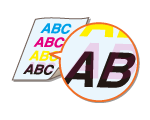
 Wird <Gradation automatisch justieren> verwendet?
Wird <Gradation automatisch justieren> verwendet?
Wenn Sie <Volljustage (Normalpapier 1/2)>, <Volljustage (Normalpapier 3)> oder <Volljustage (Schweres Papier)> in <Gradation automatisch justieren> verwenden, wird das Problem möglicherweise behoben.
 Es wird möglicherweise zu viel Toner verwendet.
Es wird möglicherweise zu viel Toner verwendet.
Wenn Sie <Tonervolumen für Farbkopieren justieren> auf <Stufe 2> setzen, wird das Problem möglicherweise behoben.
Farben werden nicht an der richtigen Stelle gedruckt/Text ist verschwommen
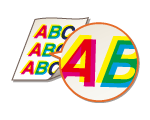
 Haben Sie <Farbabgleich f. Druck korrigieren> durchgeführt?
Haben Sie <Farbabgleich f. Druck korrigieren> durchgeführt?
Dies kann vorkommen, wenn Farben nicht an der richtigen Stelle gedruckt werden. Führen Sie <Farbabgleich f. Druck korrigieren> durch.